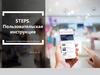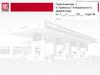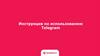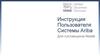Похожие презентации:
SKP. Инструкция для АСЦ
1.
SKPИнструкция для АСЦ
Service Knowledge Portal
2.
Часть 1. KnowledgeI.
Обзор
II.
Структура меню
III. Как войти
IV. Навигация по меню
V.
Главная страница
VI. Поиск
VII. Просмотр контента
VIII. Mobile SVC
3.
I. ОбзорСистемные требования к ПК, планшету, мобильному телефону
OS
- ПК : Window 8
- Планшет/телефон : Android Nougat, iOS 13
- Браузер : Internet Explorer 11, Chrome, Safari
Расширенный поиск
-
Поиск по коду модели, названию модели, маркетинговому названию
-
Поиск с ПК контента со всего мира
-
Доступен контент с Samsung.com Support
-
Быстрая загрузка вложений
-
Связанные ключевые слова: код симптома
Рекомендованный контент по странам
- Рекомендации на основе оценки пользователя
- Рекомендованный контент, такой как процесс повторной обработки
4.
II. Структура менюРеструктуризация меню на основе классификации контента в меню на основе использования для лучшего
использования / доступности
Структура меню
Структура меню на основе
использования
- Engineer Contents – Контент для
инженера
- Customer Contents –
Пользовательский контент
- Subsidiary Contents – Контент
вашего региона
- Service Partner Contents –
Контент сервисных партнёров
※ ‘HHP SVC’ перемещен в меню
‘Engineer Contents’
(Только для авторизованных
пользователей)
- HHP Service Bulletin(Англ.) перемещен
в Service Bulletin (Сервисный бюллетень)
- HHP Service Bulletin(др.языки) перемещен
в Local Service Bulletin (Локальный
Сервисный бюллетень)
Примечание: Содержание меню зависит от
настроек региона и роли пользователя.
5.
III. Как войти - ПКSKP будет запускаться в новом окне через GSPN.
PC
Войдите в GSPN
Knowledge(Знания) откроется в новом окне.
6.
III. Как войти - МобильныйSKP будет открываться через мобильный GSPN с планшета или телефона.
Mobile
Knowledge(Знания) откроются в браузере.
Потому что Knowledge не приложение, а webстраница, не требуется доп.установка
7.
IV. Навигация по менюГлобальная панель навигации находится в заголовке
ПК
1
No.
Пункт
2
Описание
1
Нажатие на каждый пункт меню расширяет подменю.
2
Посмотрите все пункты меню
Совет
8.
IV. Навигация по менюВсе меню можно увидеть под значком меню вверху страницы..
Mobile
1
No.
1
Пункт
Описание
Посмотрите все пункты меню
9.
IV. Навигация по менюВ верхней части страницы есть три типа ярлыков.
ПК
1 2 3
No.
Пунет
Описание
1
При нажатии на значок поиска открывается панель поиска.
2
Уведомления
3
Настройки
Выход (Logout)
Совет
10.
IV. Навигация по менюВ мобильном версии в нижней части страницы есть четыре типа ярлыков.
Mobile
1
No.
Пункт
Описание
1
При нажатии на значок поиска
открывается панель поиска.
2
Уведомления
3
Настройки
Выход (Logout)
3-2
2
3-1
Совет
11.
V. Главная страницаСостав главной страницы можно изменить как вам удобнее
ПК
7
1
2
8
9
3
10
11
5
4
12
No.
Пункт
6
Опсиание
No
Пункт
Опсиание
1
Поиск
7
Перейти “my Favorite Contents” (Мой избранный контент)
2
Категории продуктов
8
Изменить меню
3
Недавно просмотренный контент
9
Перейти в выбранное меню.
4
Скрыть содержимое
10
Изменить Quick Category (Быстрые категории)
5
Настроить контент
11
Уточнить область списка контентапо выбранной категории.
6
Список контента
12
Перейти на страницы “View FAQ” (Просмотр FAQ)
12.
V. Главная страницаПК
3
1
4
2
No.
Пункт
Описание
Совет
1
Настроить мое меню
2
Настроить мои категории
3
Недавно просмотренный контент
Можно выбрать три меню. Они будут показаны в левой части моего меню.
4
Выберите категории для быстрого доступа
Три категории могут быть выбраны. Они будут показаны в левой части области моих
категорий.
13.
V. Главная страницаПК
1
No.
1
Пункт
Описание
Настройка основного контента
Совет
Три типа контента могут быть выбраны
- Hot contents (Горячее содержимое)
- My favorite contents (Мой избранный контент)
- New & Update contents (Новый и обновленный контент)
- Support : FAQ, Q&A (Поддержка: FAQ, вопросы и ответы)
14.
V. Главная страницаВ мобильной версии функции поиска будут отображаться в верхней части страницы. Это полезно для поиска
любого типа контента.
Mobile
No.
Пункт
Описание
1
Поиск
Код модели
Название модели
Ключевые слова
2
Категория продукта
Когда код модели точно
неизвестен.
3
Свернуть категорию
продукта
4
Развернуть категорию
продукта
5
Недавно просмотренный
контент
6
Раскрыть область с
контентом
1
3
4
2
5
6
Совет
7
7
Список контента
Hot Contents : Наиболее
просматриваемый контент
My Favorite Contents :
Контент, который вы
добавили в избранное
New & Update : Недавно
добавленный контент
Support : список Q&A и FAQ
15.
VI. ПоискЕдиный поиск по коду модели
ПК
1
2
3
8
4
5
9
6
10
7
No.
1
2
3
Пункт
Поиск
Код модели / Название модели / Ключевые слова
Быстрое
Поиск вложений и загрузка файлов без просмотра
скачивание содержимого.
Нажмите на код модели, чтобы ввести его в
область ввода
4
5
Описание
Web
View/PDF
No
Пункт
6
Описание
Скачать программу просмотра веб-страниц
7
Click
Проверьте веб-вид как всплывающее окно
8
Content type
Нажмите на число, чтобы загрузить вложения.
9
Product Category
Уточнить результаты поиска по категории продукта
Нажмите на число, чтобы проверить ссылку вебпросмотра или скачать PDF-файл для каждой
версии.
10
Search within
Нажмите на ваш регион, чтобы отменить уточнение
Уточнение результатов поиска по типу контента
16.
VI. ПоискПК
1
2
3
4
5
6
7
8
No.
Пункт
Описание
No
Пункт
Описание
1
Relevancy
6
Load More
Нажмите на нее, чтобы увидеть больше 5 результатов.
2
Latest
Сортировать результаты поиска по релевантности.
Сортировать результаты поиска по дате
регистрации
7
Развернуть результаты
3
Свернуть результаты
8
Нажмите, чтобы просмотреть результаты поиска
раздела поддержки samsung.com.
4
5
Добавить (убрать) в избранное
Рекомендовать и сохранить рекомендации
17.
VI. ПоискMobile
No.
1
3
4
2
5
6
7
Пункт
Описание
Совет
1
Поиск
Код модели
Название модели
Ключевые слова
2
Категории продуктов
Когда код модели точно
неизвестен.
3
Свернуть категорию
продукта
4
Развернуть категорию
продукта
5
Недавно просмотренный
контент
6
Развернуть контент
7
Список контента
Hot Contents : Наиболее
просматриваемый контент
My Favorite Contents :
Контент, который вы
добавили в избранное
New & Update : Недавно
добавленный контент
Support : список Q&A и FAQ
18.
VI. ПоискMobile
No.
6
1
2
3
7
Пункт
1
Расширить область
расширенного поиска
2
Свернуть область поиска
3
Выбор кода модели
4
8
9
5
Web
View/PDF
4
Нажмите на номер, чтобы
загрузить вложения.
Нажмите на число, чтобы
проверить ссылку вебпросмотра или скачать PDF-файл
для каждой версии.
Загрузите файл PDF для каждой
версии.
6
5
Описание
7
Load More
Нажмите на нее, чтобы увидеть
больше 5 результатов
8
Relevancy
Сортировать результаты поиска
по релевантности.
9
Latest
Сортировать результаты поиска
по дате регистрации
Совет
19.
VII. Просмотр контентаЧерез верхнее или мое меню в левой части страницы можно отобразить страницу со списком контента.
ПК
2
1
3
4
6
7
8-1
5
8
9-2
No.
Пункт
1
2
Category
3
Date
4
Guide
Type
5
H/N/U/R
Описание
Поиск по категории продукта
Поиск по коду модели
Период поиска по дате регистрации
контента
Поиск типа гайда
Hot / New / Update / Recommendation
Tip
No
Пункт
Описание
6
7
Добавить (убрать) в избранное
Рекомендовать и сохранить рекомендации
8
Скачать вложения без просмотра содержимого
8-1
Скачать все файлы
8-2
Скачать каждый файл по ссылке
Tip
20.
VII. Просмотр контентаSKP будет запущен в новом окне через GSPN
Mobile
No.
Пункт
Описание
4
1
2
1
5
Category
2
6
Совет
Поиск по категории
продукта
Нажав “my Quick Category”
(Моя быстрая категория),
можно легко изменить
категорию.
Поиск по коду модели
Введите код модели более
3 байтов
Период поиска по
дате регистрации
контента
Можно изменить период
вручную
3
Date
4
Symptom
5
Guide
Type
Поиск типа гайда
6
Defect
Type
Поиск по типу
дефекта
7
3
8
7
8
Поиск по коду
симптома
Subject/ Поиск по ключевому
Description слову или описанию
Скачать вложения без
просмотра
содержимого
Доступно для Service
Bulletin, Service Tip, General
Tip
21.
VII. Просмотр контентаПриоритет контента и оценки удовлетворенности отражены в результатах поиска для лучшего качества поиска
ПК
1
2
3
4
No.
Пункт
Описание
5
Совет
1
Печать контента
Включает описание, список моделей, список деталей и историю версий
2
Добавить (убрать) в избранное
3
Описание контента
Добавленный в избранное контент можно увидеть в моем меню «Избранное» - Favorite menu
Описание контента. Модели, связанные с контентом. Запчасти, связанные с контентом. История
версий
4
Yes
Рекомендовать контент
5
No
Отправить отчет об ошибке
Выберите причину оценки и отправьте подробное сообщение.
22.
VII. Просмотр контентаMobile
No.
Пункт
Описание
Совет
1
Проведите влево-вправо
для просмотра
Описание контента, модели,
запчасти, история
изменений контента
2
Скачать вложения
3
4
1
2
5
3
List
Перейти на страницу
списка.
4
Yes
Рекомендовать контент
5
No
Отправить отчет об
ошибке
Выберите причину оценки и
отправьте подробное
сообщение.
23.
VIII. Mobile SVCЭто меню доступно только авторизованным пользователям Mobile SVC (ранее HHP SVC).
ПК
3
1
No.
Item
2
Explanation
Tip
2
Специальное меню для Mobile
SVC
Mobile(English)
Mobile Authorization, Find Content, ESN/IMEI Review, Other Request, Certificate Password Change,
Mobile SVC Request Status
Бюллетени от штаб-квартиры
3
Mobile(другие языки)
Локальные бюллетени
1
24.
Часть 2. SupportI.
Как войти
II.
View FAQ – Просмотр FAQ
III. Create New Question – Создать новый вопрос
IV. Q&A List – Список Q&A
Приложения. Руководство по устранению
неполадок
25.
II. Как войти - ПКSKP будет запущен в новом окне через GSPN.
ПК
Войдите в GSPN
Support (Поддержка) откроется в новом окне.
26.
I. Как войти - MobileSKP будет открываться через мобильный GSPN с планшета или телефона..
Mobile
3
2
1
27.
II. View FAQ – Просмотр FAQView FAQ (Просмотр FAQ) главная страница раздела Support
PC
1
6
2
7
3
8
10
4
11
5
12
No.
Пункт
Описание
No
1
Inquiry
Type
Выберите тип запроса, чтобы просмотреть
только FAQ, связанные с этим типом.
7
Область ввода
2
Свернуть подтипы запроса
8
Просмотреть ответы
3
Развернуть подтипы запроса
9
Свернуть ответы
Нажав “my Quick Category” (Моя быстрая
категория), вы можете легко изменить
категорию.
10
Q
Часто задаваемые вопросы
11
A
Ответ
4
5
6
my Quick
Inquiry
Knowledge Перейти в раздел Knowledge(Знания)
Category
9
Поиск по категории продукта
12
Пункт
Описание
Нажмите на вложение, чтобы скачать его
28.
II. View FAQ – Просмотр FAQМожно искать FAQ в мобильной версии
Mobile
6
No.
7
5
8
9
1
2
4
3
10
4
1
2
3
5
11
Пункт
Описание
Выберите тип запроса,
чтобы просмотреть
только FAQ, связанные с
этим типом.
Свернуть подтипы
запроса
Развернуть подтипы
запроса
Нажав “my Quick
Category” (Моя быстрая
my Quick
категория), вы можете
Inquiry
легко изменить
категорию.
Inquiry
Type
Category
Поиск по категории
продукта
6
Область ввода
7
Просмотреть ответы
8
Свернуть ответы
9
Q
Часто задаваемые
вопросы
10
A
Ответ
11
Совет
Нажмите на вложение,
чтобы скачать его
Вы можете искать по
ключевым словам в
названии
29.
III. Create New Question – Создать новый вопросЧтобы создать вопрос, сначала нужно просмотреть (открыть) хотя бы один FAQ или Q&A
ПК
1
No.
1
2
Пункт
2
Описание
FAQ
Поиск FAQ
Q&A
Still need
further
information?
Поиск Q&A
После просмотра FAQ или Q&A вы увидите это сообщение. Нажмите на него, чтобы создать
новый вопрос.
Совет
30.
III. Create New Question – Создать новый вопросВыберите inquiry type (тип запроса) и product category (категория продукта), чтобы создать вопрос
PC
1
2
3
4
5
6
7
8
9
10
12
No.
Item
1
Quick Inquiry
2
3
4
5
my Quick
Inquiry
ASC Account
NO
Inquiry
Explanation
Быстро измените тип запроса, нажав на
него
Настроить тип Быстрого запроса
Быстро измените категорию, нажав на нее.
Введите ваш account NO (номер счета
АСЦ).
Выберите inquiry type (тип запроса)
No
Item
7
Category
8
Subject
Question
Description
Введите заголовок
10
Attachment
Прикрепите файлы
11
Register
9
Explanation
Выберите категорию продукта
Опишите подробно ваш вопрос
Зарегистрируйте вопрос
11
31.
IV. Q&A List – Список Q&AВаши и вопросы других пользователей можно найти в Q&A list.
ПК
1
4
3
5
7
9
6
8
10
11
2
No.
1
2
Пункт
Описание
Inquiry Type Поиск по типу запроса
Category
Поиск по категории продукта
После выбора типов запросов и категорий
Apply
нажмите эту кнопку.
No
Пункт
Описание
7
8
Поиск по IMEI
Поиск по названию или коду запчасти
9
Поиск по серийному номеру
Поиск по номеру трекинга
3
Выбор области поиска
10
4
5
Область ввода
Период поиска
11
Status
Проверка статуса вопроса
32.
IV. Q&A List – Список Q&AMobile
No.
6
2
1
3
Пункт
Inquiry
Type
Category
7
Поиск по категории
продукта
Выбор области поиска
8
3
Область ввода
9
4
5
6
Период поиска
Поиск по коду модели
Поиск по IMEI
Поиск по названию или
коду запчасти
Поиск по серийному
номеру
Поиск по номеру трекинга
7
10
8
9
5
10
Status
Tip
Поиск по типу запроса
2
1
4
Описание
my Q&A : ваши вопросы
All Q&A : все вопросы
Введите ID вопроса или
ключевое слово из заголовка
Не более 90 дней
Close : Вопрос закрыт и оценен
Answer : Вопрос закрыт, но не
оценен
New Question : На вопрос еще не
ответили
Проверка статуса вопроса Wait for
Accept/Accepted/Forward
Up/Forward to : Вопрос взяли в
работу (в процессе ответа)
Comment/Reply : Запрошен
комментарий от АСЦ
33.
IV. Q&A List – Список Q&AПри просмотре вопроса указаны статус ответа и текст ответа
ПК
1
***
***
***
2
***
***
3
4
***
5
6
7
8
No.
Пункт
1
Forward
Up/Forward to
2
Accept
3
Описание
Нажмите, чтобы увидеть группу
ответчиков
Нажмите, чтобы увидеть, кто
ответит/ответил
Проверьте каждый статус вопроса
No
Пункт
5
6
7
Описание
Область ввода
Reply
Отправить ответ
Посмотреть вопрос
34.
IV. Q&A List – Список Q&AMobile
No.
2
Пункт
Описание
3
Tip
Количество языков
ограничено.
Поддерживаемые языки:
4
1
***
Перевести
Translation комментарий
ответчика
корейский, китайский,
английский, испанский,
русский, немецкий,
французский, итальянский,
португальский
2
3
1
***
5
Область ввода
Reply
4
5
List
Отправить ответ
Посмотреть вопрос
Перейти на страницу
списка Q&A (Q&A list)
Вы можете продолжить
общение с ответчиком до
регистрации ответа.
35.
IV. Q&A List – Список Q&AПри просмотре вопроса ответчик может общаться с задавшим вопрос.
ПК
***
2
***
***
1
***
***
*
*
5
3
No.
Пункт
1
2
3
Expert
Answer
Ask again
Описание
No
Смотреть переписку с ответчиком
4
Проверить ответ
5
Если вы считаете, что ответ недостаточен или
вам нужна дополнительная информация, вы
можете создать вопрос, связанный с
существующим вопросом, после оценки.
Пункт
4
Описание
Close the question Оценить ответ
List
Перейти на страницу списка Q&A (Q&A list)
36.
IV. Q&A List – Список Q&AПри просмотре вопроса в мобильной версии вы можете закрыть вопрос.
Mobile
No.
***
2
3
Описание
1
Expert
Проверить ответ
Answer
2
Close
the
Оценить ответ
question
3
1
Пунк
т
List
Перейти на страницу
списка Q&A (Q&A list)
Tip
Если вы не оцениваете ответ,
вы не сможете создать
новый вопрос.
37.
Приложение1. Устранение неполадокУстановка файла INNORIX
1. Закройте браузер
2. Выберите лого Start Windows (Пуск), затем Настройки > Приложения > Приложения и
компоненты. (Window 10)
※ Window 8 : Контрольная панель> Программы > Программы и компоненты.
3. Удалите “Innorix Agent” или что-то подобное.
38.
Приложение1. Устранение неполадокУстановка файла INNORIX
4. Запустите “File Explorer” и перейдите в “Program Files”
5. Удалите полностью папку “INNORIX”


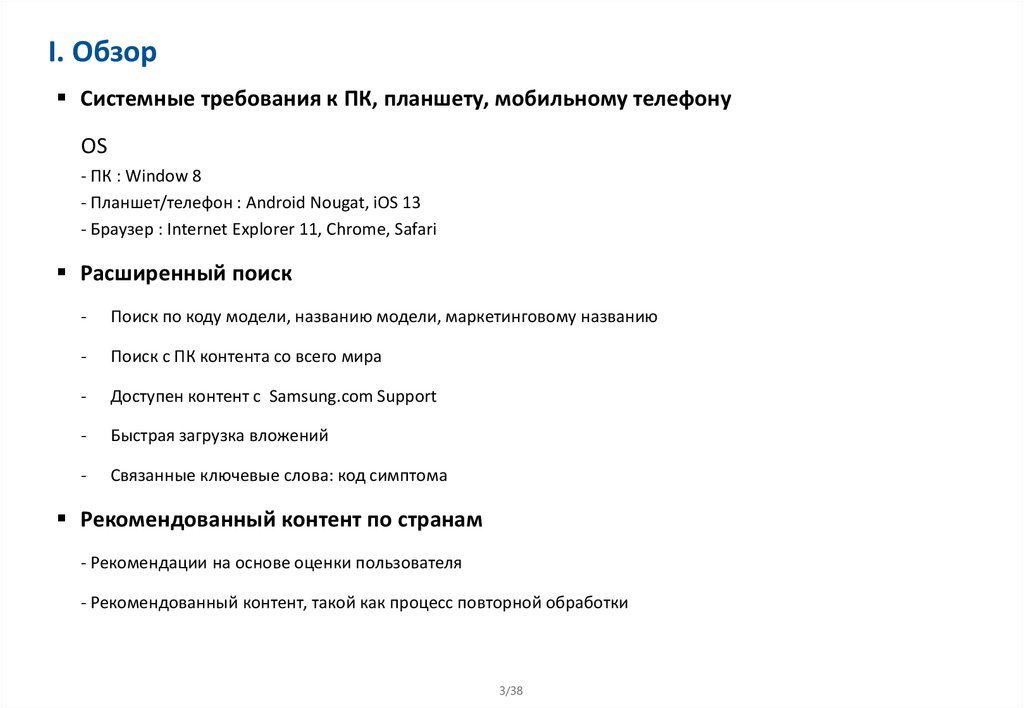
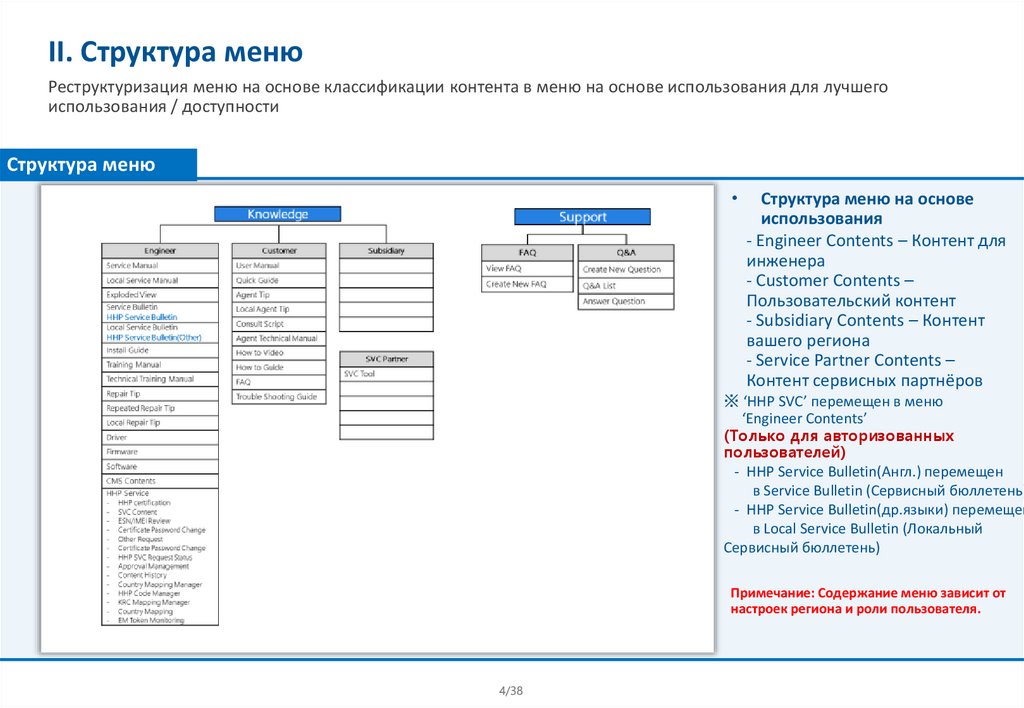
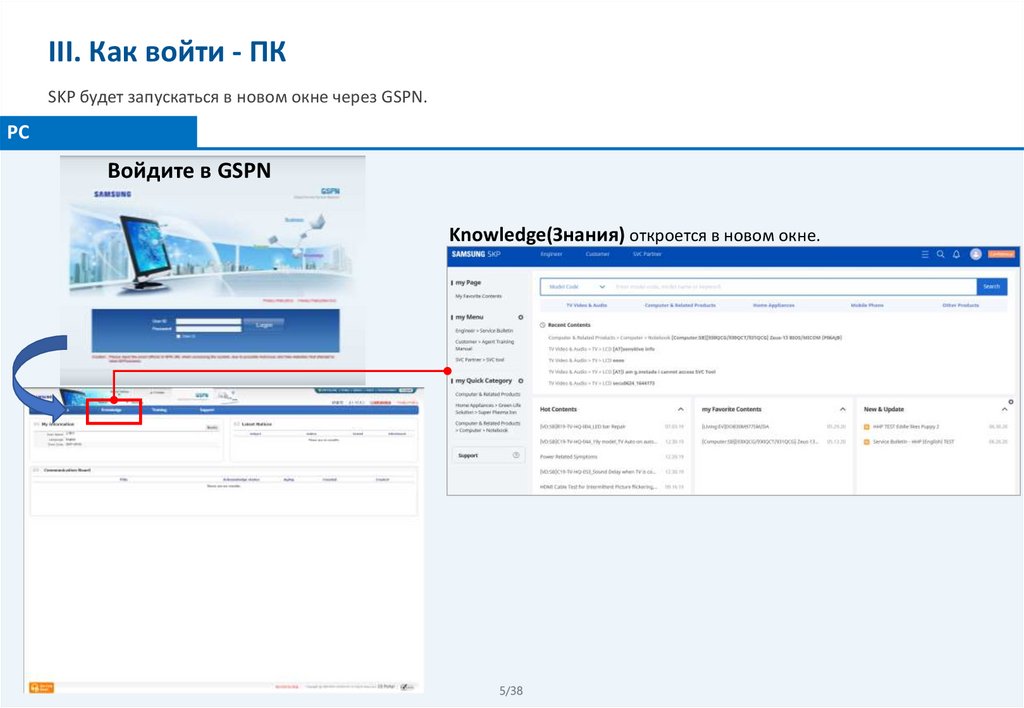
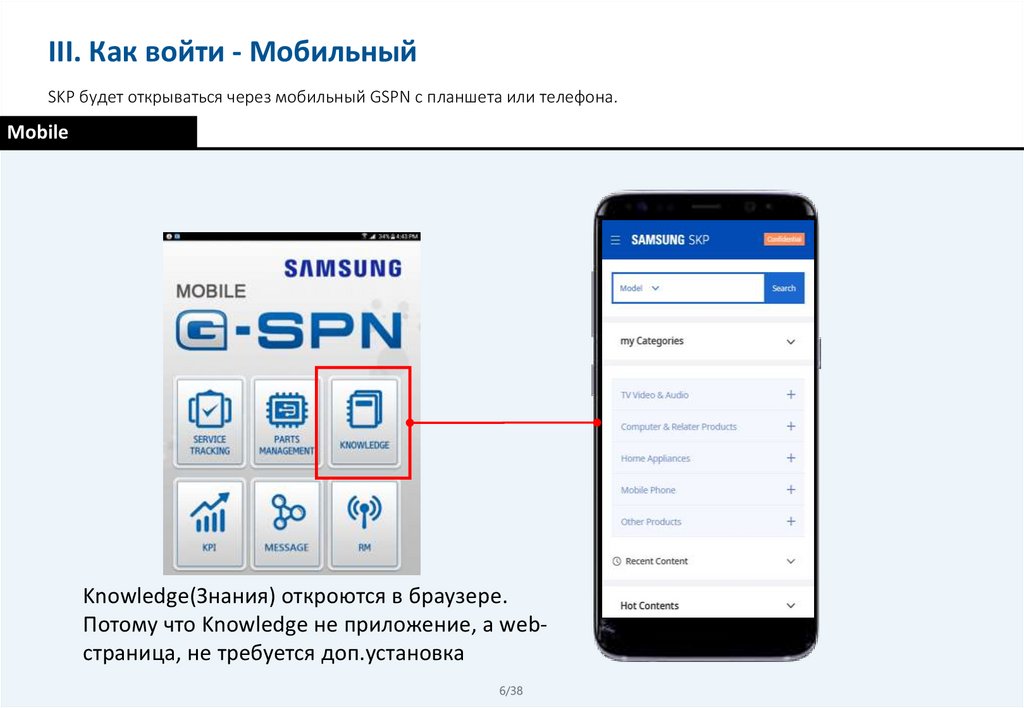
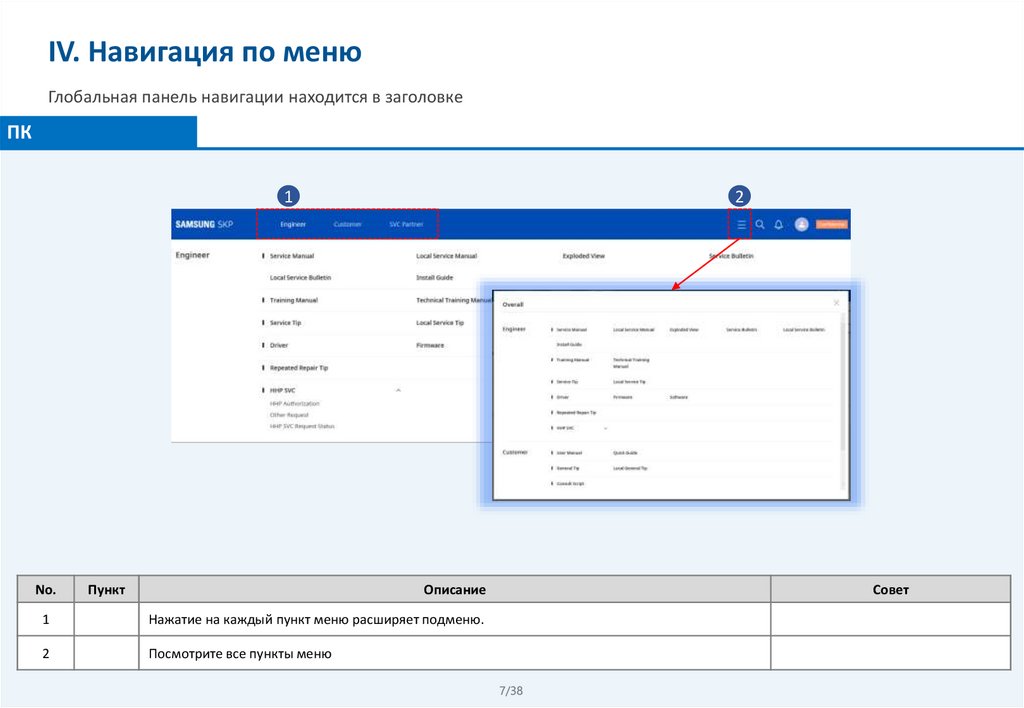
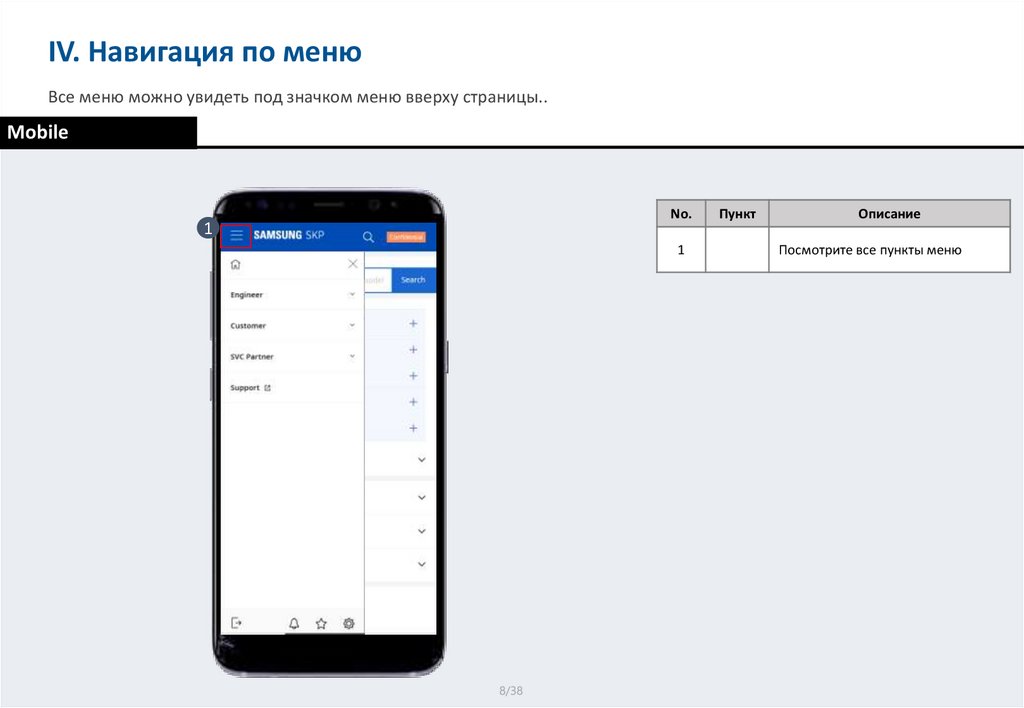
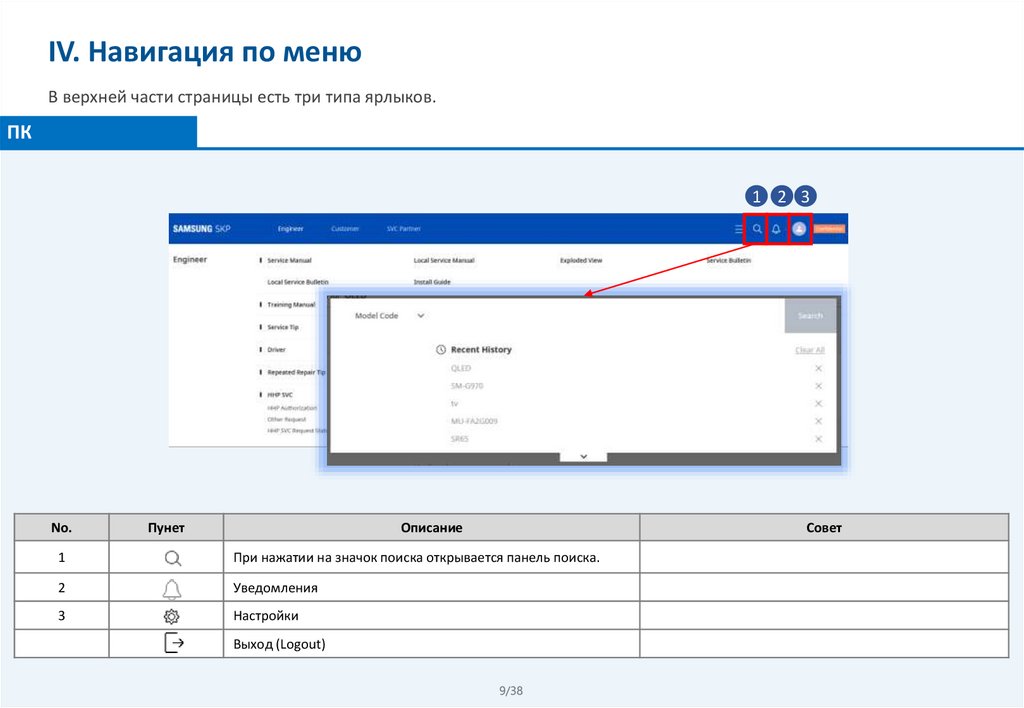
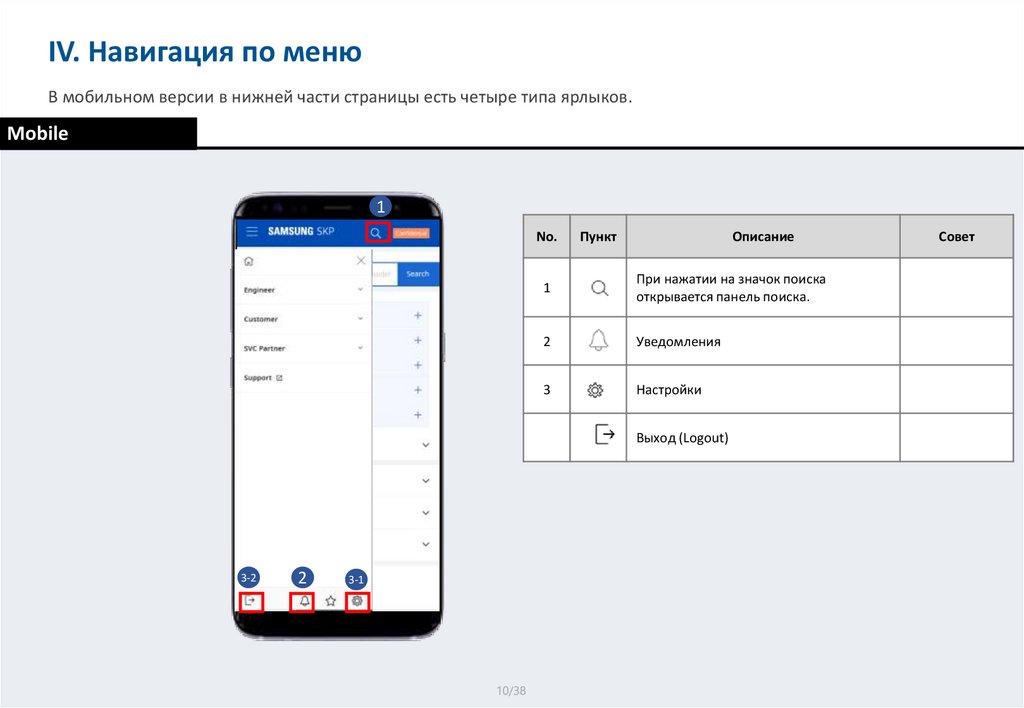
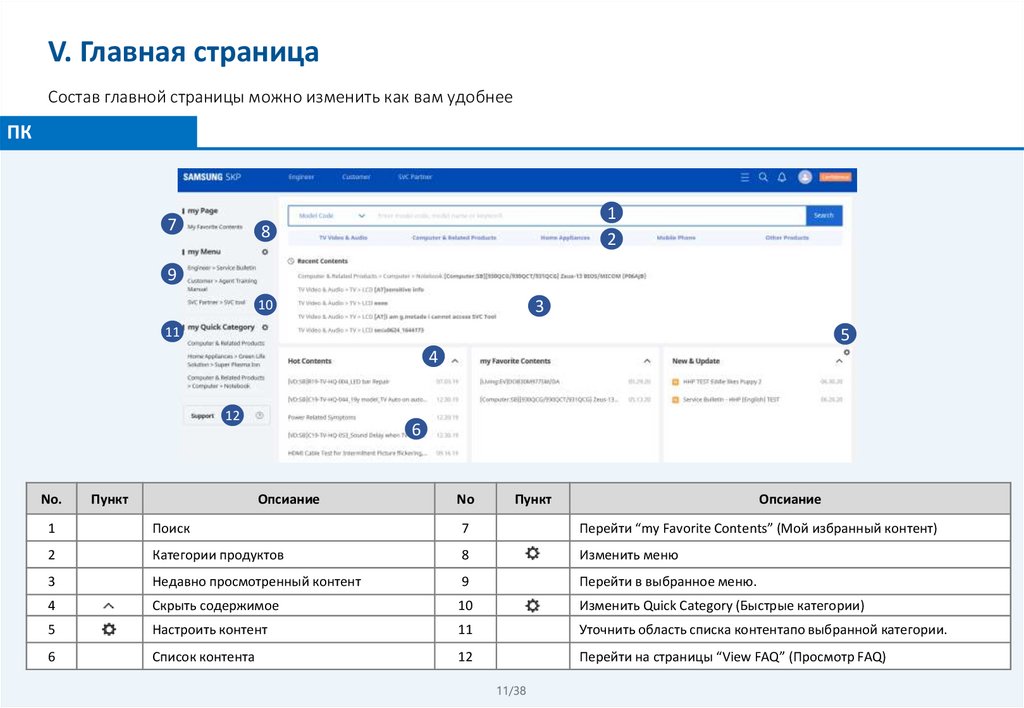
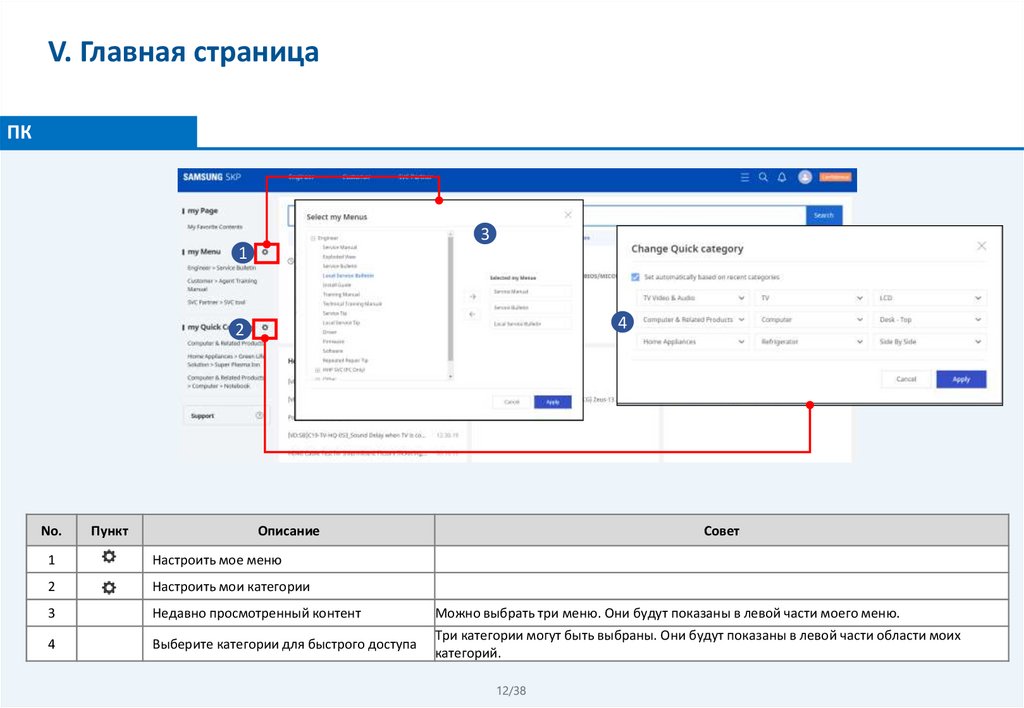

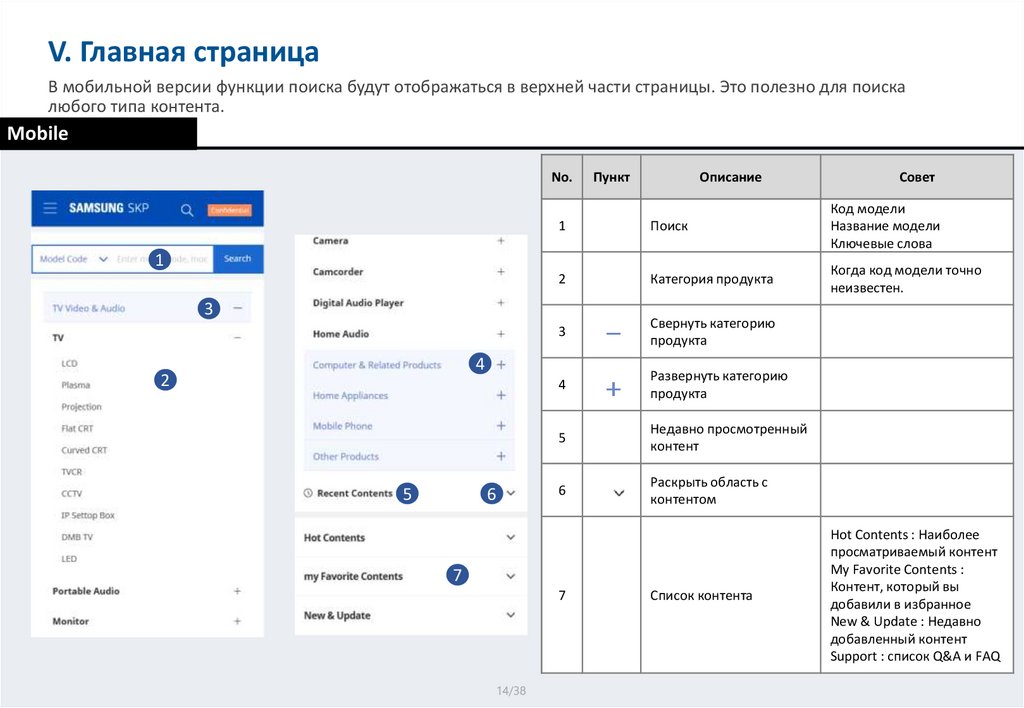
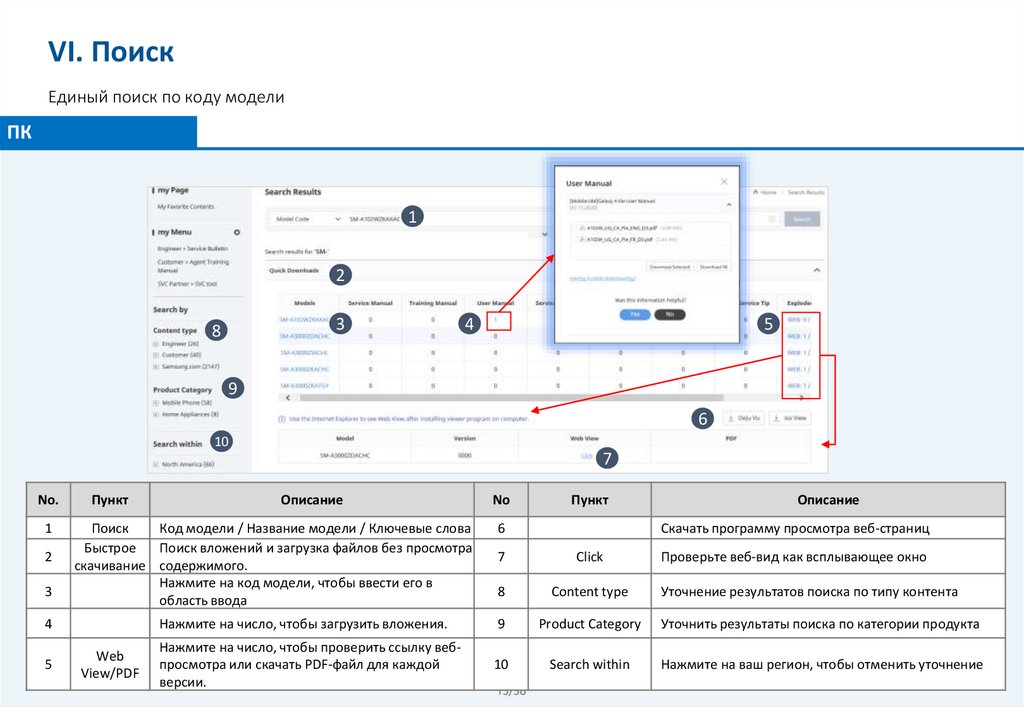

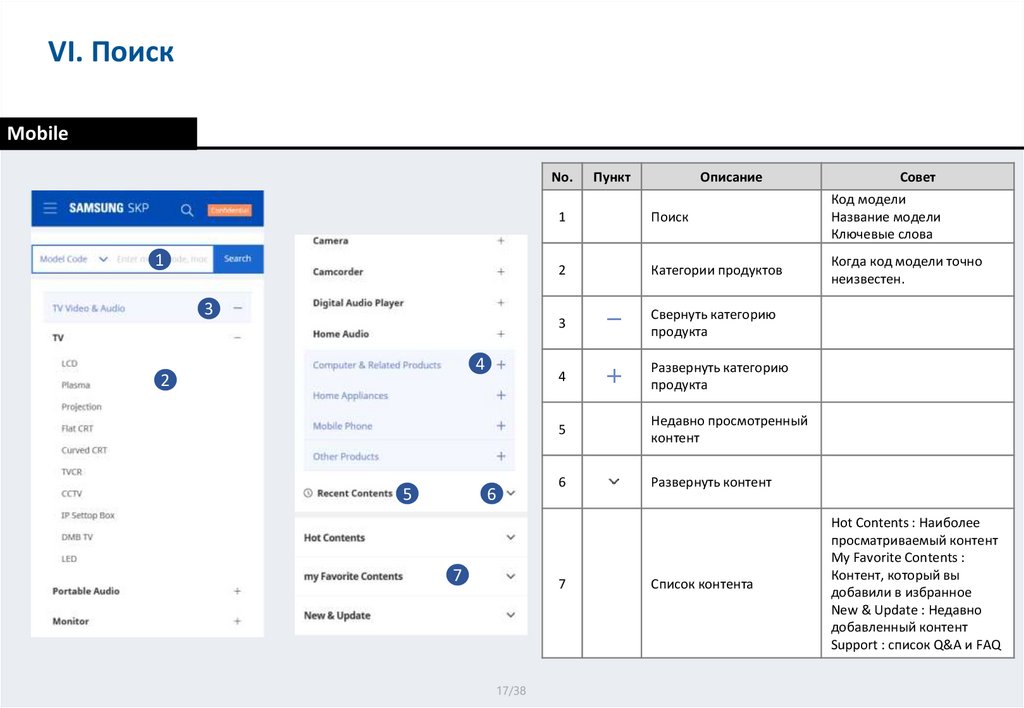
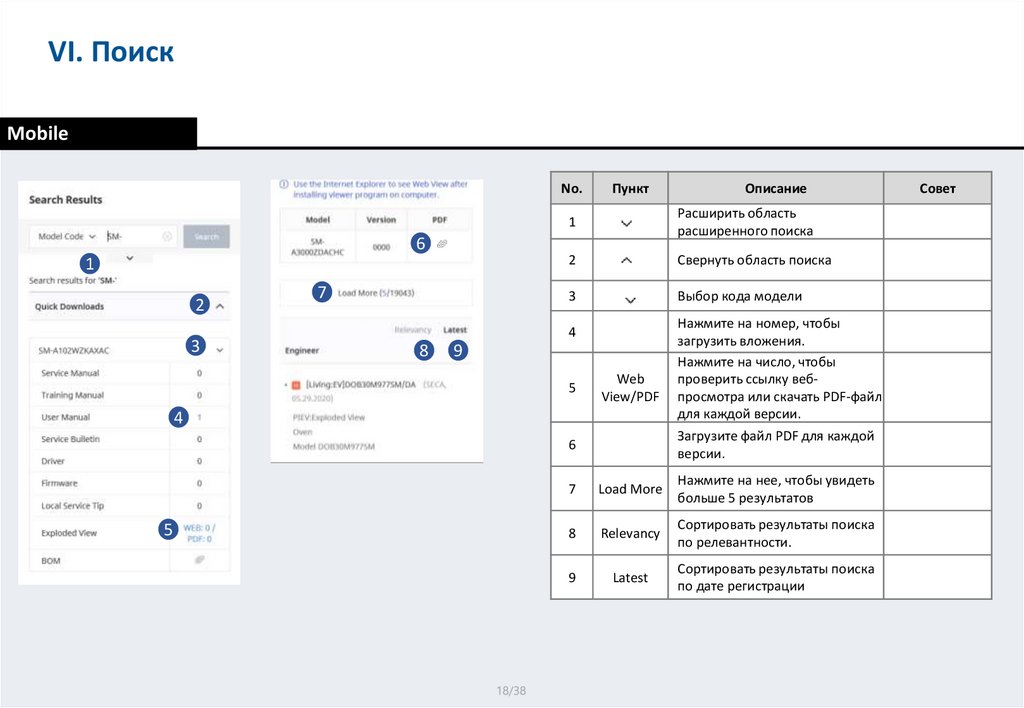

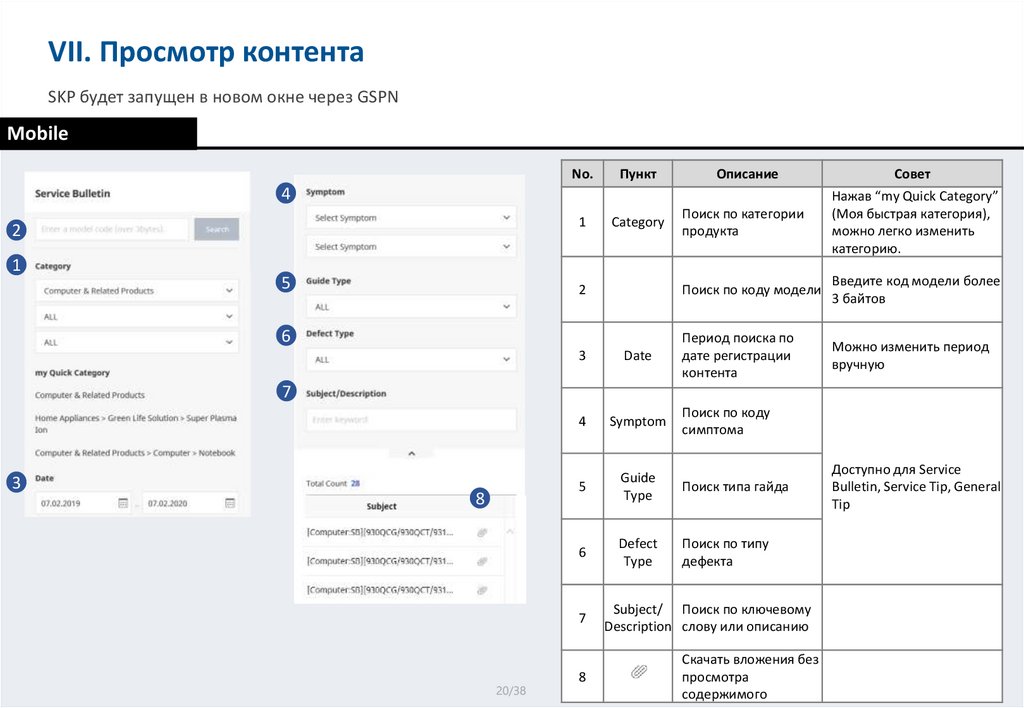
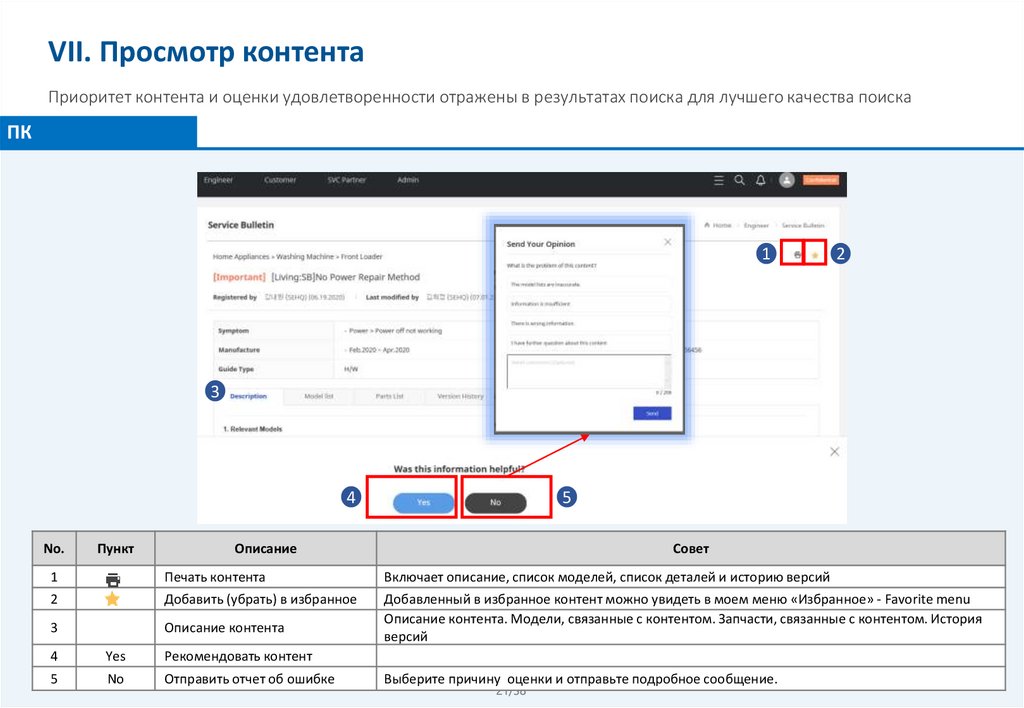
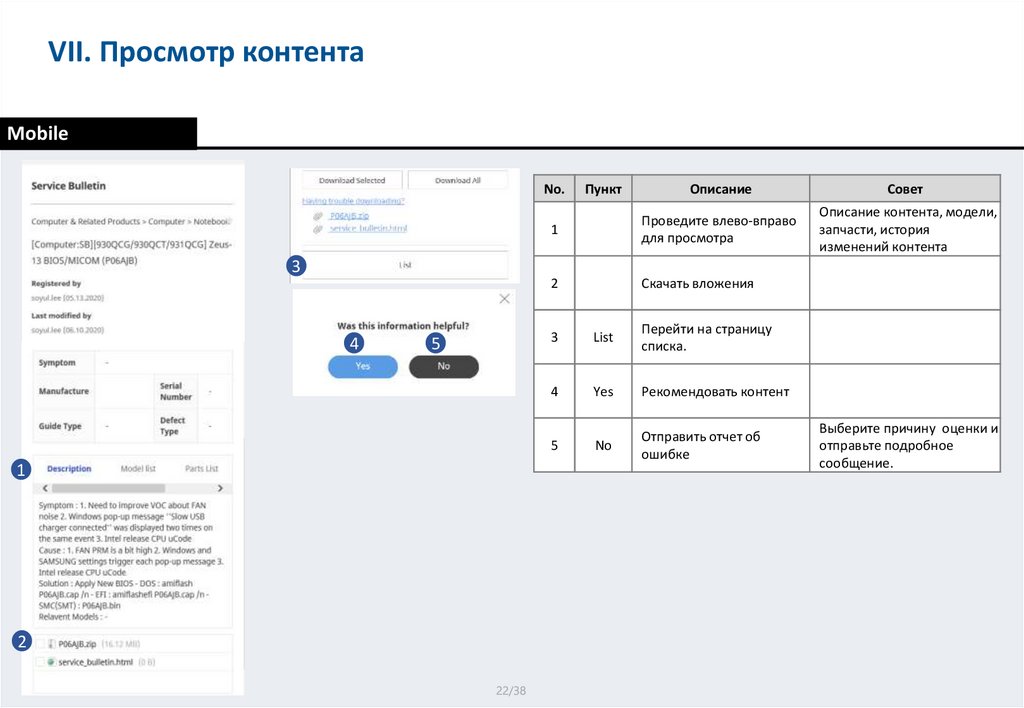
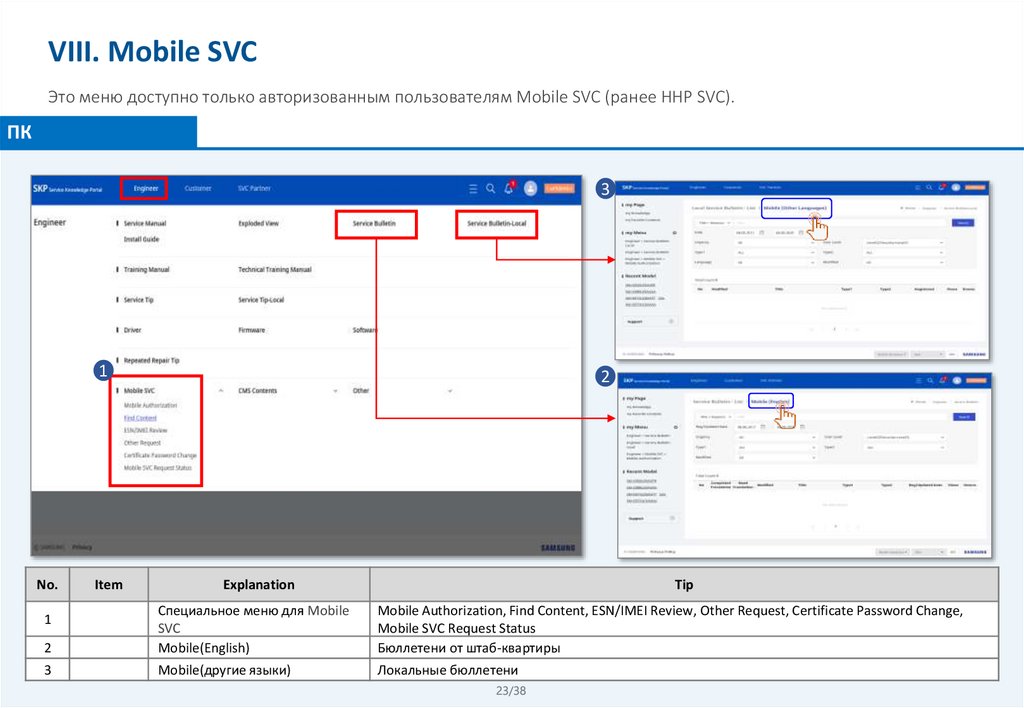
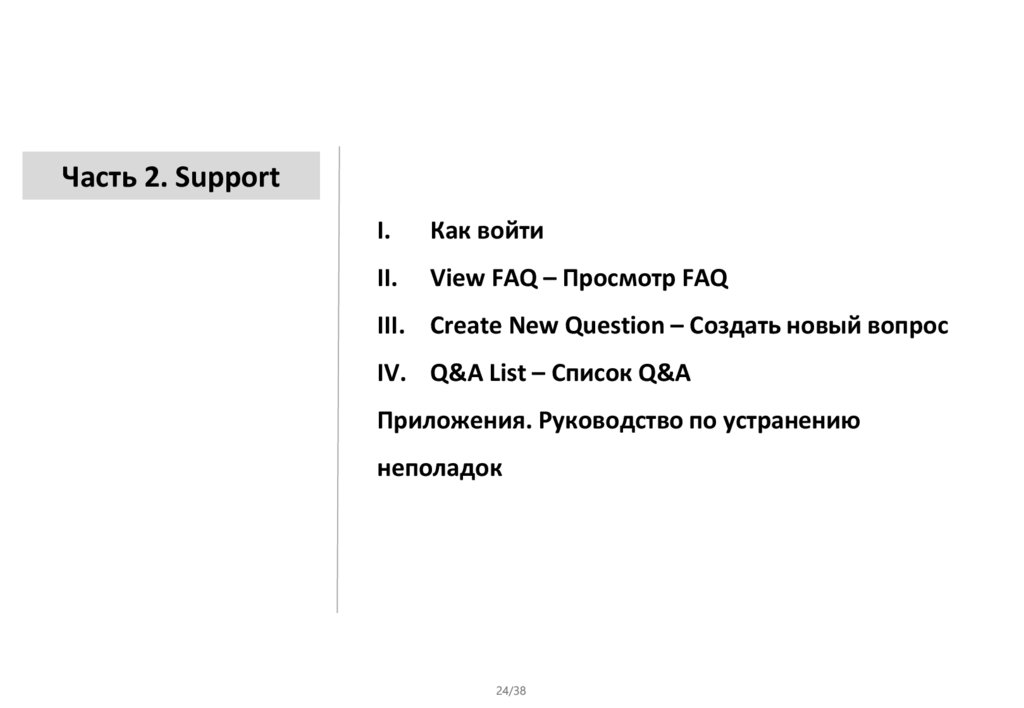
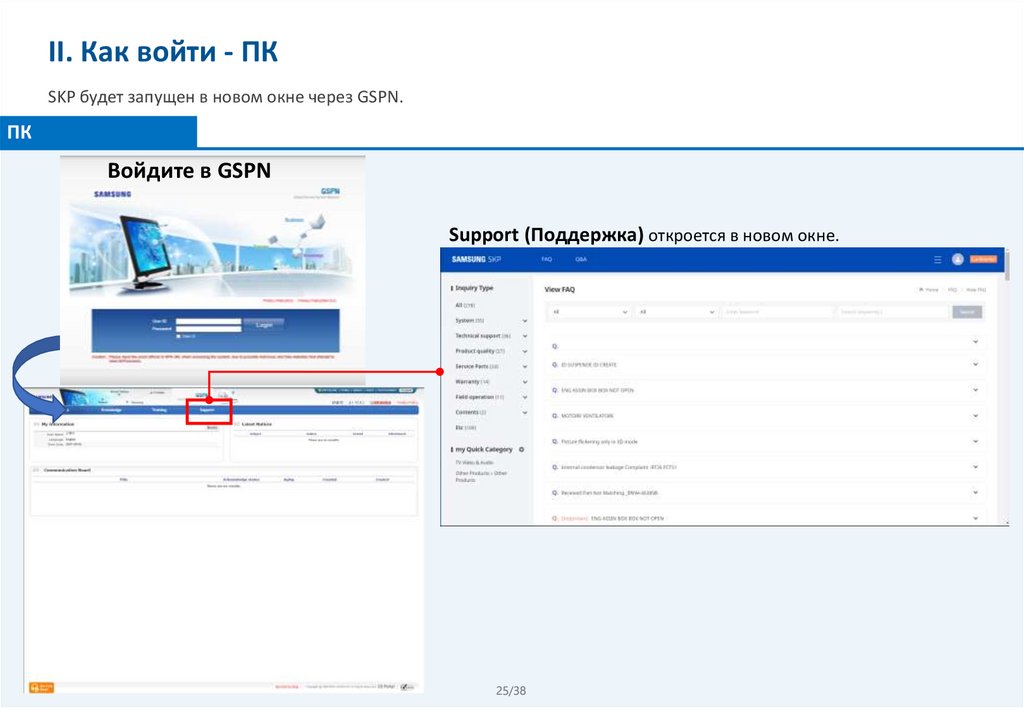

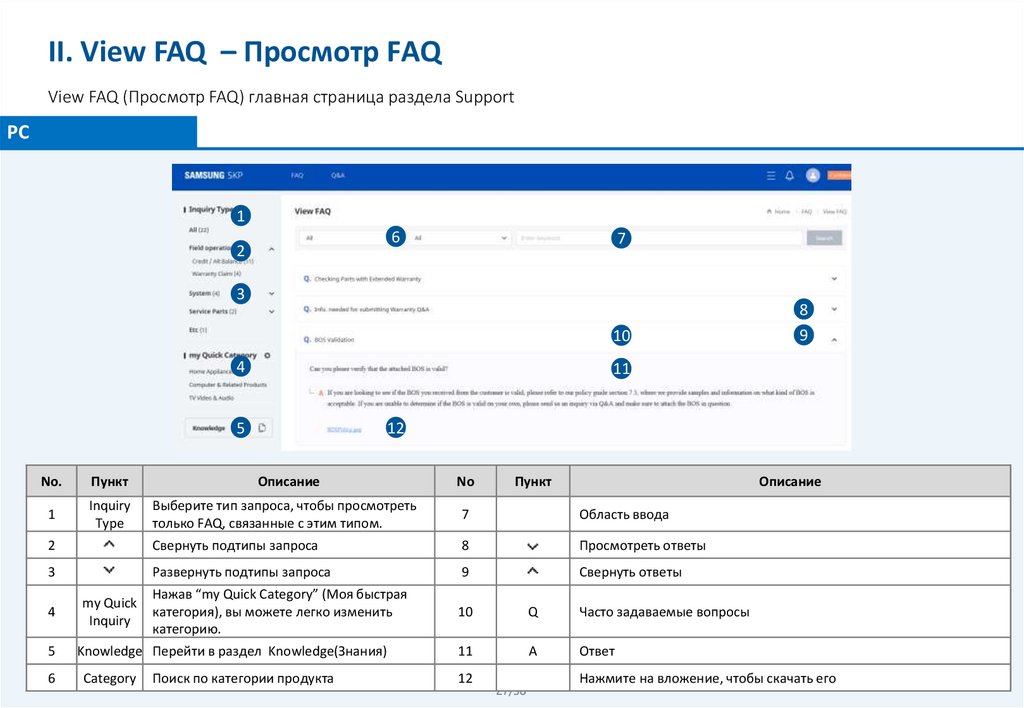
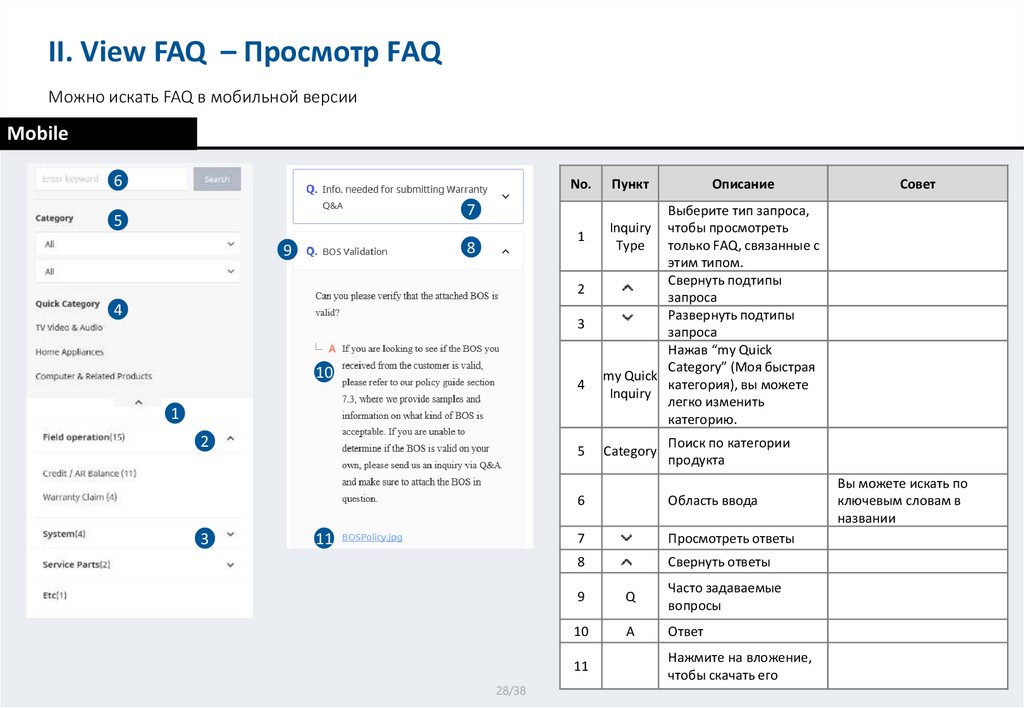
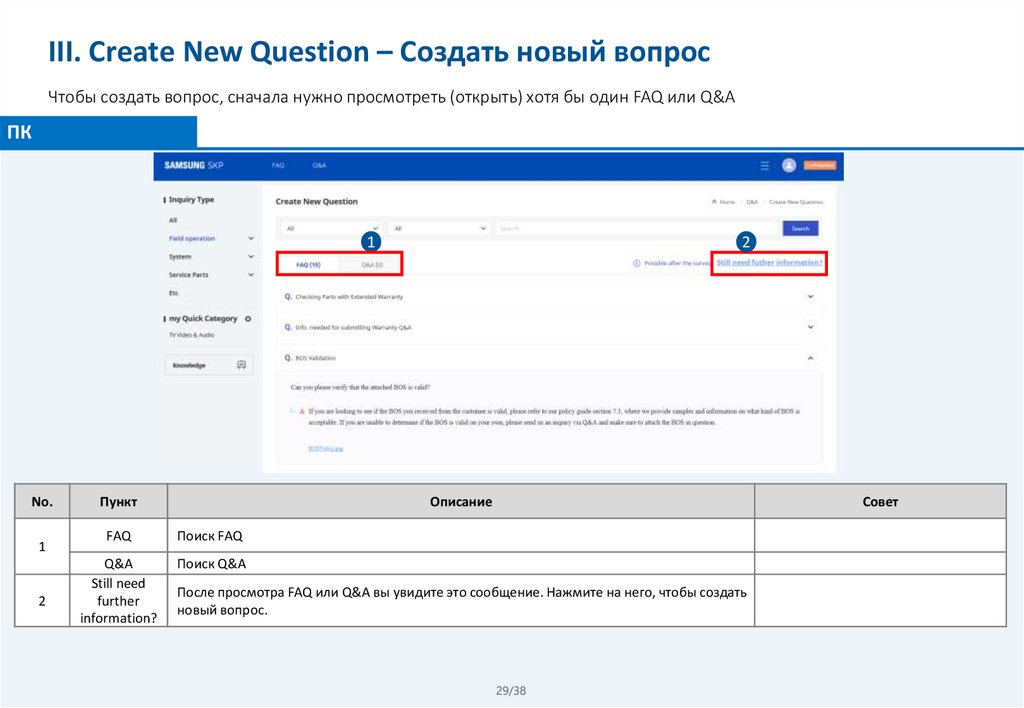

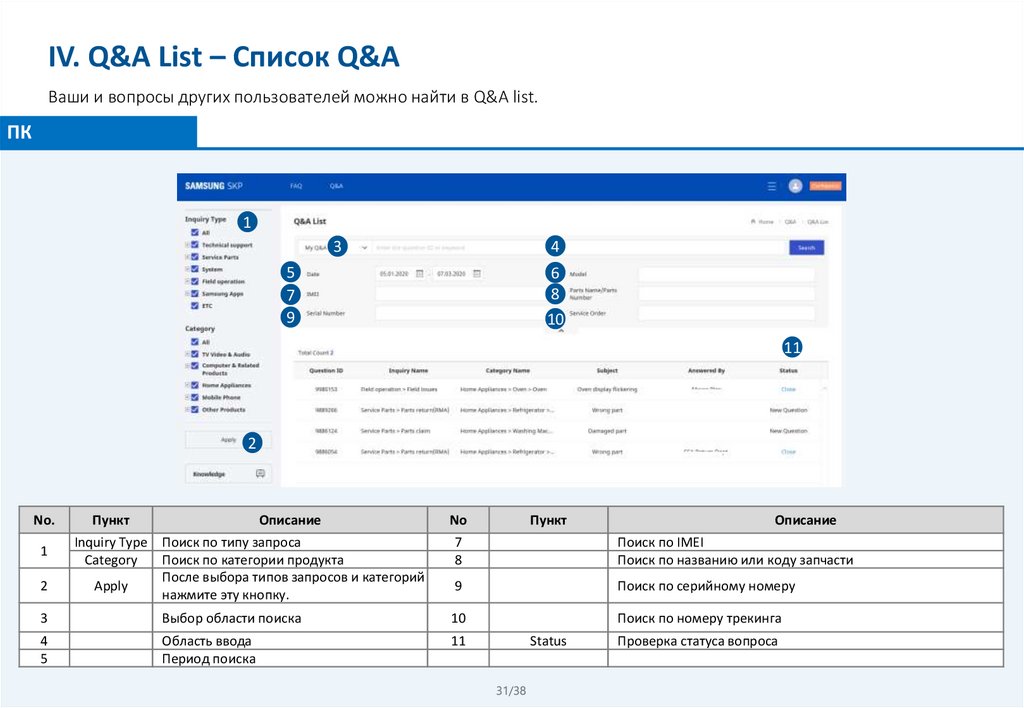
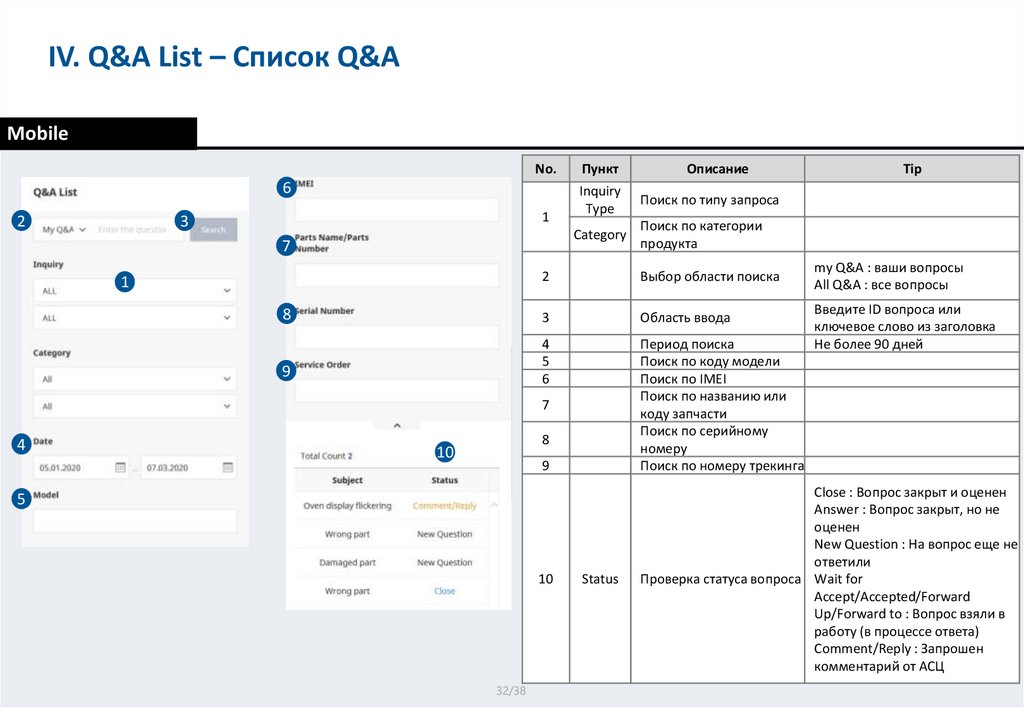

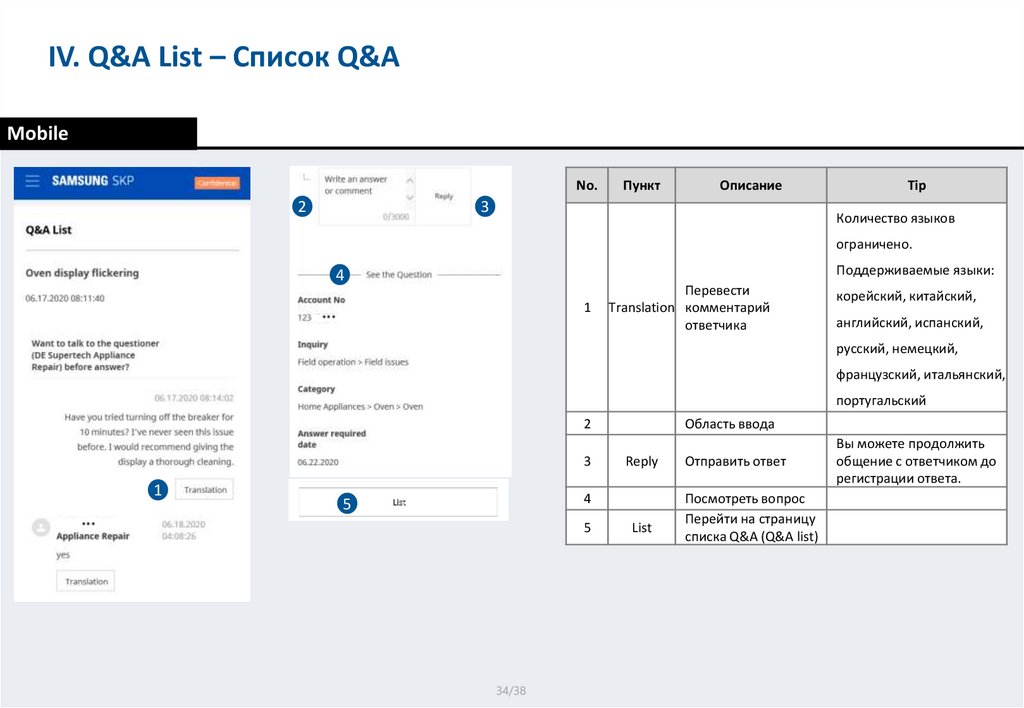
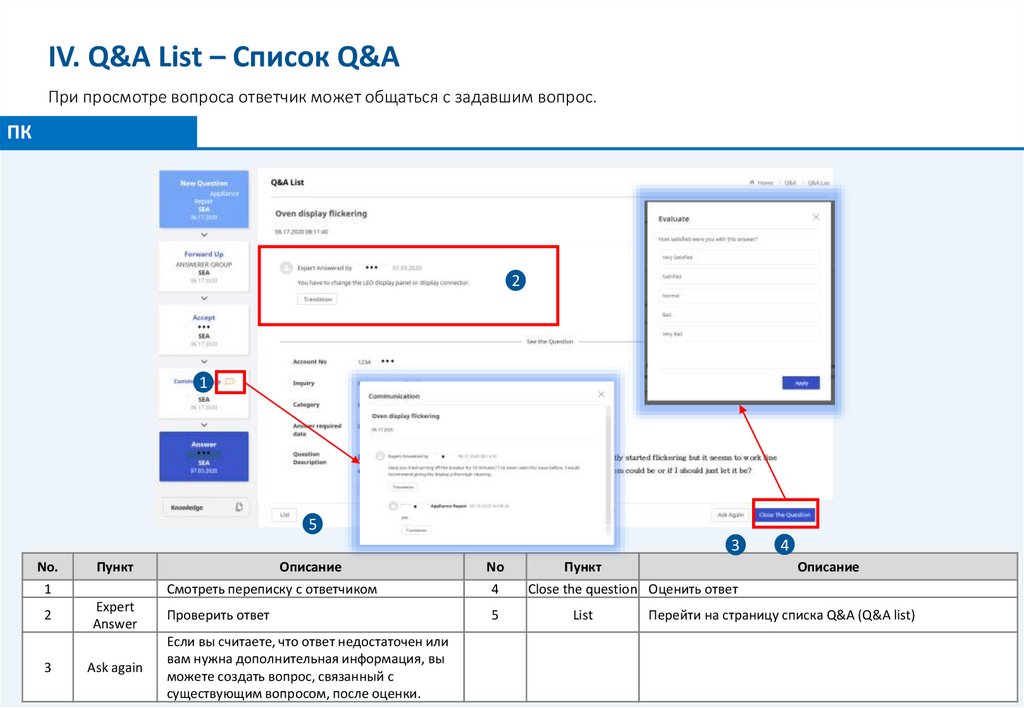
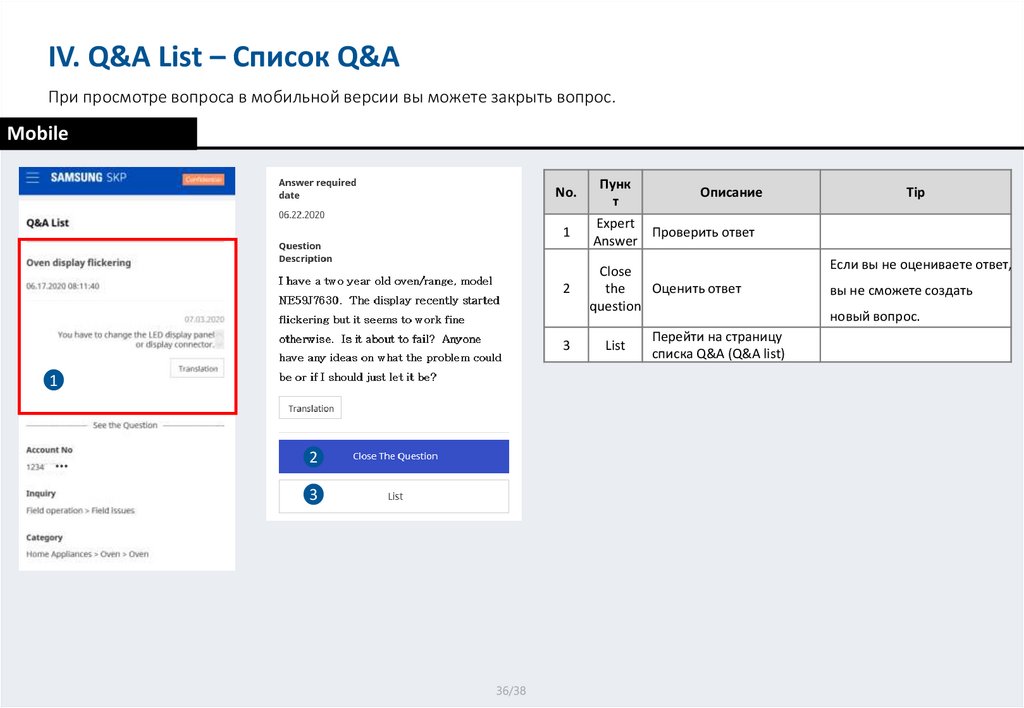
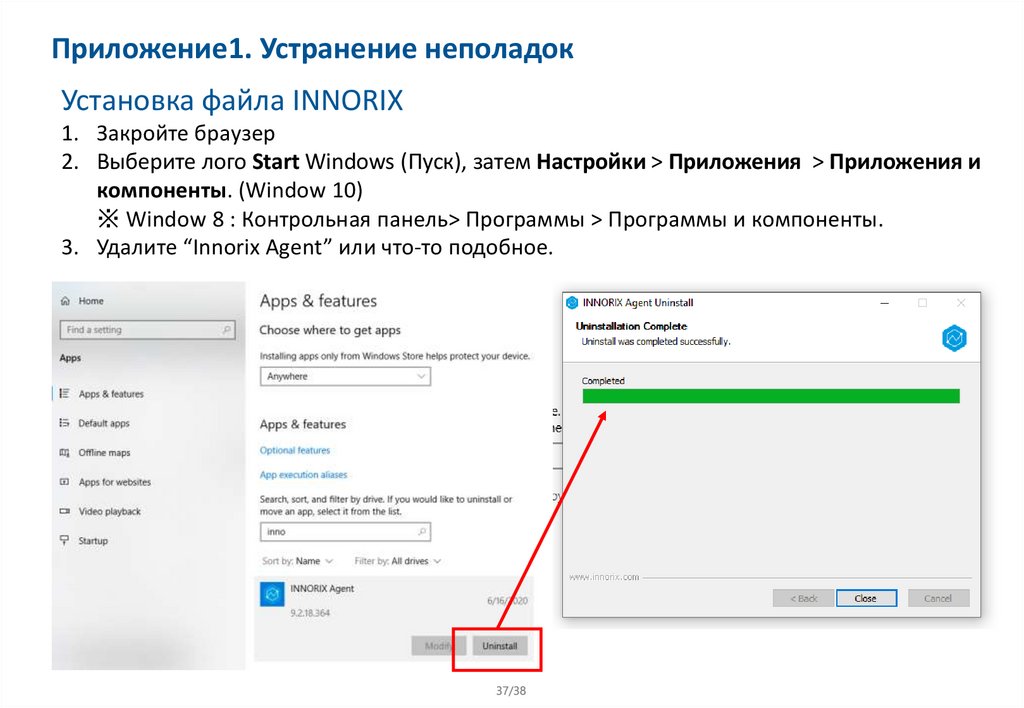
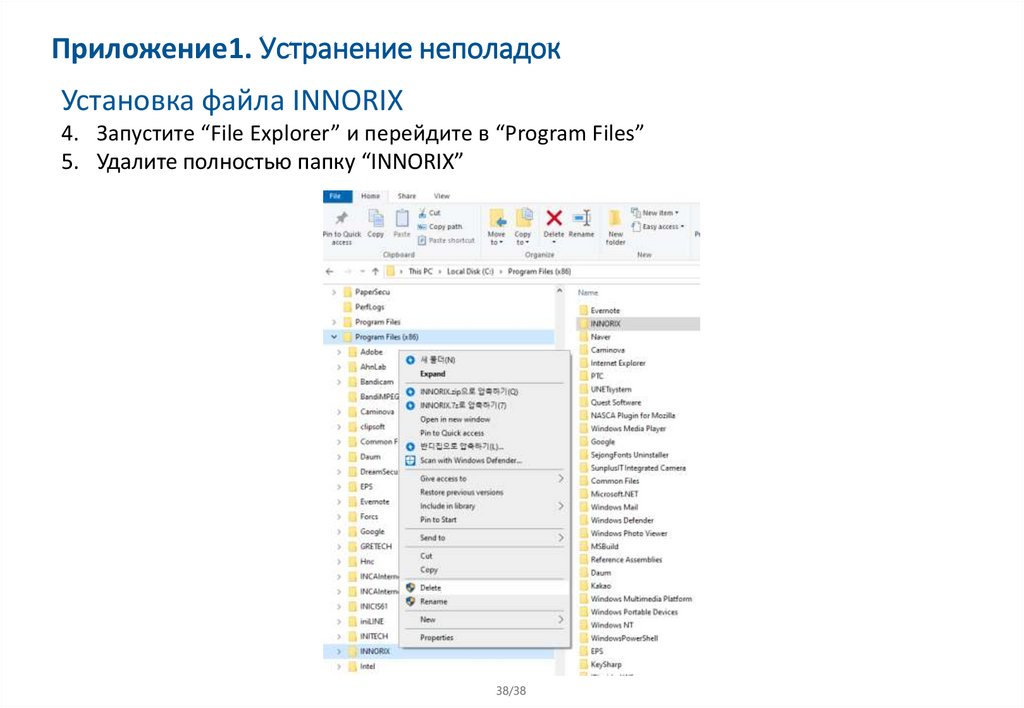

 Программное обеспечение
Программное обеспечение